Según SlashGear , compartir archivos grandes siempre ha sido una tarea "difícil" en el mundo digital. Cuando están cerca, los usuarios de Apple pueden usar AirDrop para intercambiar archivos, pero cuando el destinatario está lejos, la historia se vuelve más difícil. Normalmente, los usuarios tienen que recurrir a plataformas de almacenamiento en la nube de terceros (o iCloud si tienen suficiente espacio), cargar el archivo y luego compartir un enlace por correo electrónico o una aplicación de mensajería para que el destinatario lo descargue.
Pero pocas personas saben que el iPhone tiene una función llamada Mail Drop, que permite a los usuarios compartir archivos grandes por correo electrónico de forma fácil y segura. En particular, no necesitarás gastar dinero para comprar un paquete iCloud+ para utilizar esta función.
Cómo funciona Mail Drop
En lugar de comprimir y adjuntar el archivo a un correo electrónico, Mail Drop lo carga en iCloud como un archivo nativo, preservando la calidad y los datos. El destinatario recibirá un enlace de iCloud al archivo y podrá descargarlo usando cualquier navegador web (incluso si no tiene un ID de Apple).
Además, el límite de 5 GB para archivos adjuntos no ocupa espacio en el iCloud del usuario. Así que, incluso si te quedas sin tus 5 GB de almacenamiento gratuito en iCloud, aún podrás usar Mail Drop. En resumen, esta es la solución perfecta para compartir archivos grandes a través de servicios de correo electrónico habituales.

Mail Drop permite enviar archivos adjuntos grandes por correo electrónico
Sin embargo, hay algunas cosas que debemos tener en cuenta. Los archivos adjuntos solo estarán disponibles para su descarga durante 30 días. Además, Mail Drop tiene un límite de almacenamiento de 1 TB, si excede este límite deberá esperar a que caduque el uso compartido de otros archivos y se libere el espacio de almacenamiento.
Cómo usar Mail Drop
La ventaja de esta función es que no es necesario ajustar la configuración ni activarla manualmente. Cuando la aplicación Correo detecta que un usuario está compartiendo un archivo demasiado grande, automáticamente le pregunta si desea usar Mail Drop. Para utilizarlo, haga lo siguiente:
- Abra la aplicación Correo.
- Toque el botón Redactar en la esquina inferior derecha de la pantalla.
- Agregue destinatarios, asunto y contenido del correo electrónico. Si tiene varias cuentas, seleccione la cuenta desde la que desea enviar el correo electrónico.
- Toque el icono adjuntar en el teclado y seleccione los archivos requeridos.
- Por último, presione el botón Enviar (flecha azul) en la esquina superior derecha. La aplicación utilizará automáticamente Mail Drop si el tamaño del archivo adjunto es demasiado grande, simplemente seleccione 'Usar Mail Drop'.

Pasos para usar Mail Drop en la aplicación Mail de iOS
Dependiendo de la velocidad de su red y del tamaño del archivo adjunto, el correo electrónico puede permanecer en su Bandeja de salida por un tiempo mientras se carga a los servidores de iCloud.
Del mismo modo, también puedes utilizar Mail Drop en tu iPad o Mac. El destinatario recibirá su correo electrónico con un enlace para descargar el archivo adjunto y una fecha de vencimiento.
[anuncio_2]
Enlace de origen


![[Foto] Helicópteros y aviones de combate practican en el cielo de Ciudad Ho Chi Minh.](https://vstatic.vietnam.vn/vietnam/resource/IMAGE/2025/3/28/3a610b9f4d464757995cac72c28aa9c6)

![[Foto] El primer ministro Pham Minh Chinh se reúne con el presidente brasileño Luiz Inácio Lula da Silva](https://vstatic.vietnam.vn/vietnam/resource/IMAGE/2025/3/28/41f753a7a79044e3aafdae226fbf213b)
![[Foto] Los carros de flores y los barcos de flores compiten para mostrar sus colores, celebrando el 50 aniversario del Día de la Liberación de Da Nang.](https://vstatic.vietnam.vn/vietnam/resource/IMAGE/2025/3/28/086d6ece3f244f019ca50bf7cd02753b)
![[Foto] El presidente Luong Cuong ofrece una recepción de estado para el presidente brasileño Luiz Inácio Lula da Silva](https://vstatic.vietnam.vn/vietnam/resource/IMAGE/2025/3/28/56938fe1b6024f44ae5e4eb35a9ebbdb)

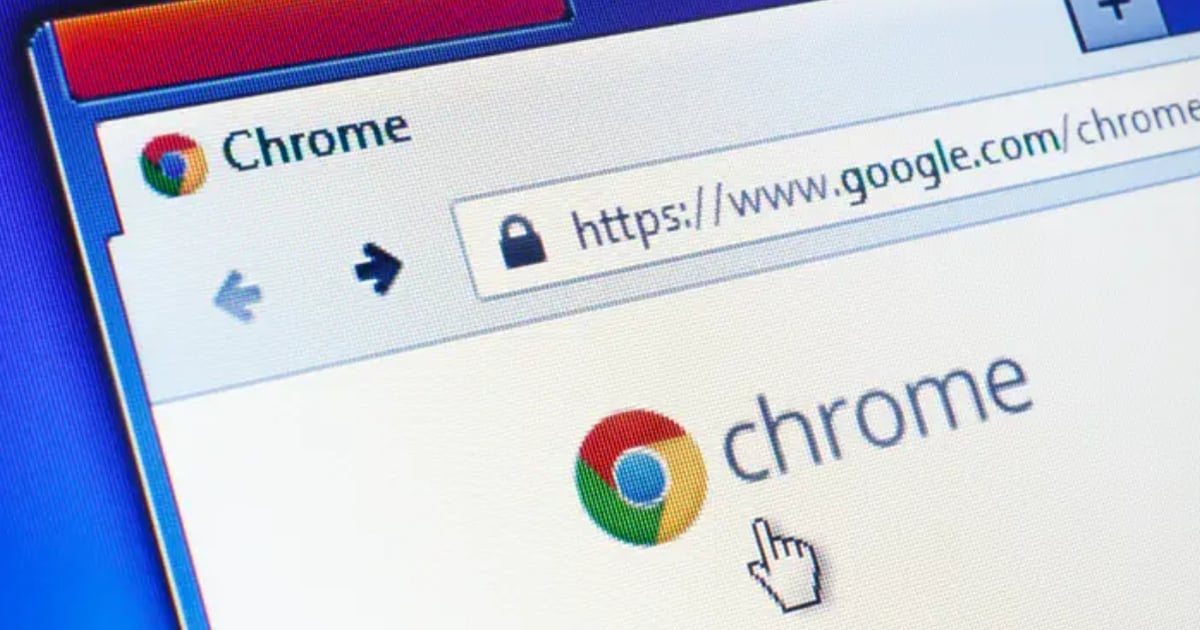
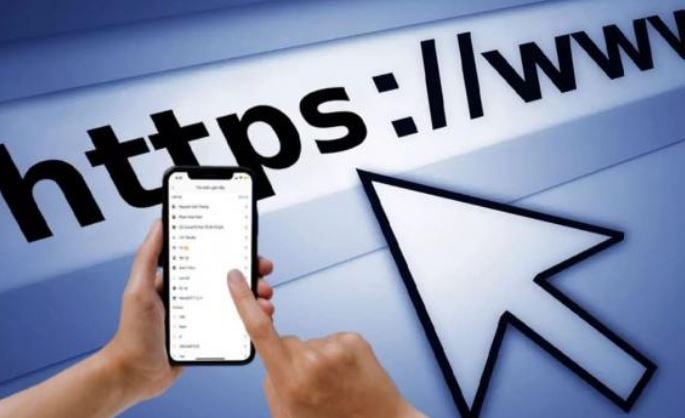

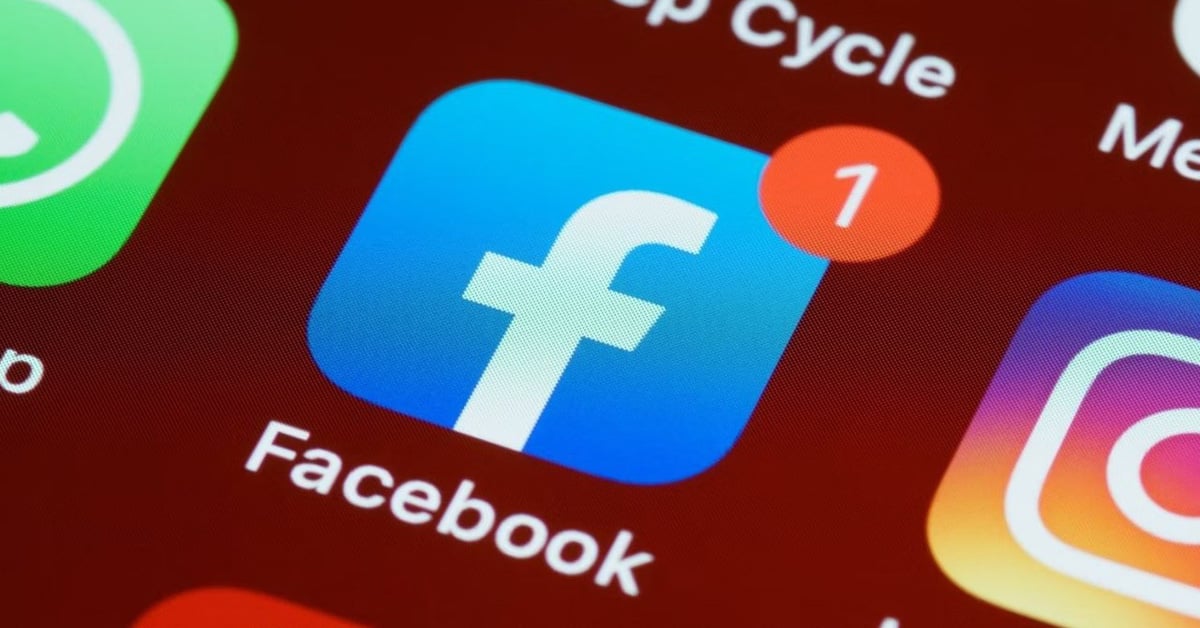























































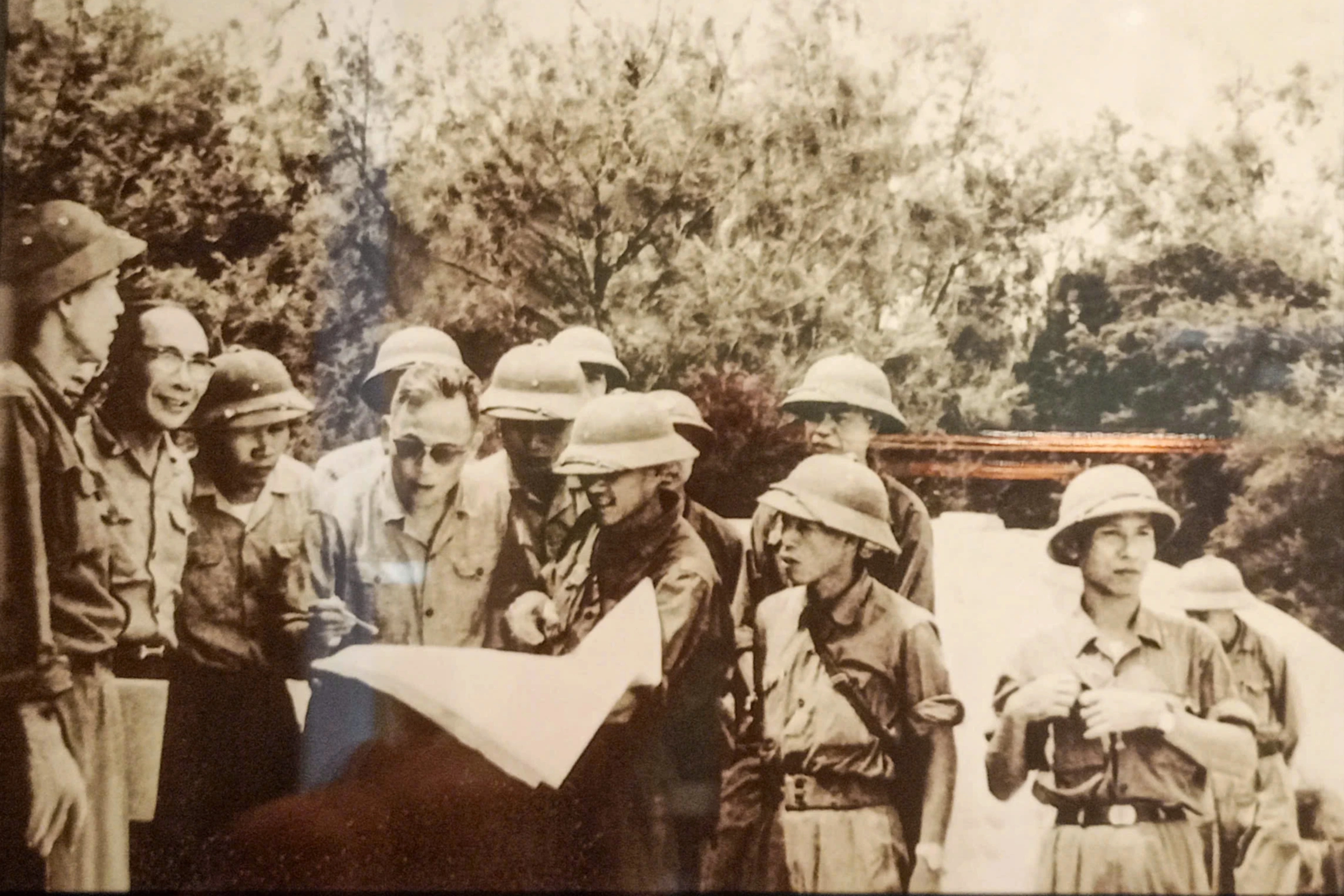





























Kommentar (0)